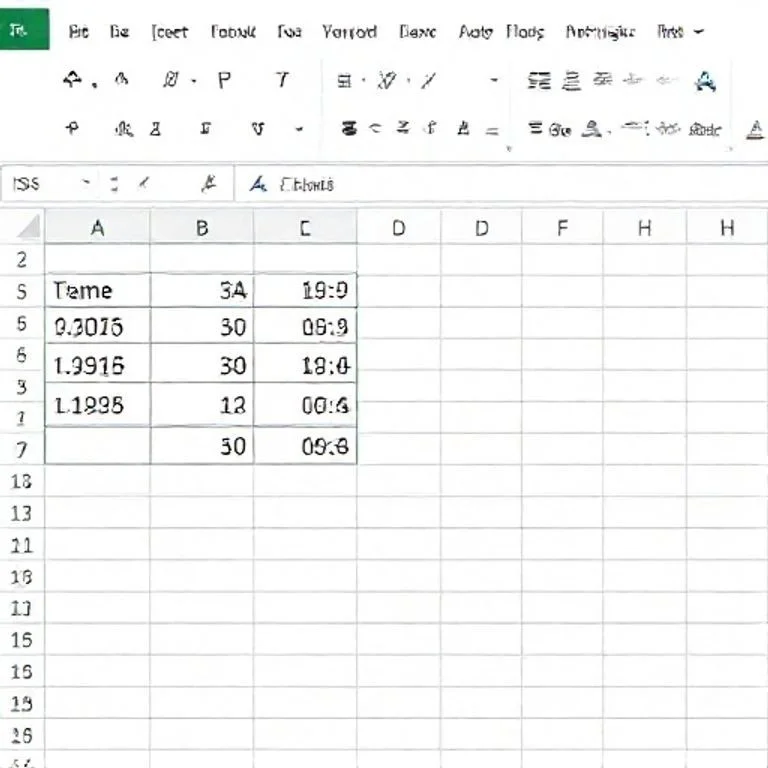
엑셀에서 날짜와 시간이 함께 포함된 셀을 별도로 분리해야 하는 상황은 데이터 분석 업무에서 자주 발생합니다. 특히 시스템에서 추출된 데이터나 외부 소스에서 가져온 정보들은 대부분 날짜와 시간이 결합된 형태로 제공됩니다. 이러한 데이터를 효과적으로 활용하기 위해서는 날짜 부분과 시간 부분을 각각 분리하여 원하는 형태로 가공하는 작업이 필수적입니다. 본 문서에서는 엑셀에서 날짜와 시간을 분리하는 다양한 방법들을 체계적으로 정리해드립니다.
INT 함수를 활용한 날짜 시간 분리 방법
가장 기본적이면서도 효과적인 방법은 INT 함수를 활용하는 것입니다. 이 방법은 엑셀의 날짜 시스템이 정수 부분은 날짜를, 소수 부분은 시간을 나타낸다는 특성을 이용합니다. 먼저 날짜만 추출하고 싶은 셀에 =INT(A2) 공식을 입력합니다. 여기서 A2는 원본 날짜시간 데이터가 있는 셀입니다. INT 함수는 소수점 이하를 제거하고 정수 부분만 반환하므로 순수한 날짜 값만 얻을 수 있습니다. 시간을 추출하려면 원본 셀에서 날짜 셀을 빼는 공식 =A2-C2를 사용하면 됩니다. 이때 결과 셀들의 서식을 각각 날짜 형식과 시간 형식으로 지정해주어야 올바른 표시가 가능합니다. INT 함수는 엑셀의 기본 함수이므로 모든 버전에서 사용 가능하며, 대량의 데이터를 처리할 때도 안정적인 성능을 보여줍니다.
셀 서식 설정을 통한 효율적 데이터 처리
날짜와 시간 분리 작업에서 가장 중요한 부분 중 하나는 올바른 셀 서식 설정입니다. 날짜 부분을 표시할 열의 범위를 선택한 후 마우스 우클릭으로 셀 서식 메뉴에 접근합니다. 숫자 탭에서 날짜 카테고리를 선택하고 원하는 날짜 표시 형식을 지정합니다. 시간 부분도 마찬가지로 시간 카테고리에서 적절한 형식을 선택해야 합니다. 이러한 서식 설정은 단순히 보기 좋게 만드는 것이 아니라, 후속 작업에서 데이터의 정확성을 보장하는 중요한 역할을 합니다. 셀 서식 설정 기능을 적절히 활용하면 데이터의 가독성과 활용도를 크게 향상시킬 수 있습니다.
- 날짜 서식: yyyy-mm-dd, mm/dd/yyyy, dd-mmm-yyyy 등 다양한 형식 지원
- 시간 서식: hh:mm:ss, h:mm AM/PM, [h]:mm 등 용도별 선택 가능
- 사용자 정의 서식: 특별한 요구사항에 맞는 고유 형식 생성
- 지역별 설정: 한국, 미국, 유럽 등 지역별 표준 형식 적용
텍스트 나누기 기능 활용한 자동 분할
엑셀의 텍스트 나누기 기능은 복잡한 공식 없이도 날짜와 시간을 간단하게 분리할 수 있는 강력한 도구입니다. 이 기능을 사용하려면 먼저 분리하려는 데이터 범위를 선택하고 데이터 탭의 텍스트 나누기 메뉴를 클릭합니다. 구분 기호 옵션을 선택한 후 공백을 구분자로 지정하면 날짜와 시간이 자동으로 별도 열로 분리됩니다. 다만 이 방법을 사용할 때는 원본 데이터가 덮어써질 수 있으므로 사전에 데이터를 백업하는 것이 중요합니다. 텍스트 나누기 기능은 일회성 작업에 특히 효과적이며, 대량의 데이터를 빠르게 처리할 수 있는 장점이 있습니다.
고급 함수 조합을 통한 정밀 분리 기법
보다 정교한 날짜 시간 분리가 필요한 경우에는 여러 함수를 조합한 고급 기법을 사용할 수 있습니다. DATE, TIME, YEAR, MONTH, DAY, HOUR, MINUTE, SECOND 함수들을 적절히 조합하면 원하는 형태의 결과를 얻을 수 있습니다.
| 함수명 | 용도 | 사용 예시 |
|---|---|---|
| DATE | 년월일 조합으로 날짜 생성 | =DATE(YEAR(A1),MONTH(A1),DAY(A1)) |
| TIME | 시분초 조합으로 시간 생성 | =TIME(HOUR(A1),MINUTE(A1),SECOND(A1)) |
| DATEVALUE | 텍스트를 날짜값으로 변환 | =DATEVALUE(TEXT(A1,yyyy-mm-dd)) |
| TIMEVALUE | 텍스트를 시간값으로 변환 | =TIMEVALUE(TEXT(A1,hh:mm:ss)) |
실무 활용 팁과 주의사항
날짜 시간 분리 작업을 수행할 때 알아두면 유용한 실무 팁들을 정리해보겠습니다. 먼저 원본 데이터의 형태를 정확히 파악하는 것이 중요합니다. 때로는 날짜와 시간 사이의 구분자가 공백이 아닌 다른 문자일 수 있으므로 이를 미리 확인해야 합니다. 또한 시간대 정보가 포함된 경우에는 추가적인 처리가 필요할 수 있습니다. 엑셀 날짜 시스템의 특성상 1900년 이전의 날짜나 특정 형식의 데이터는 예상과 다르게 처리될 수 있으므로 주의가 필요합니다.
데이터 검증 과정도 빼놓을 수 없는 중요한 단계입니다. 분리된 결과가 원본 데이터와 일치하는지 몇 개의 샘플을 통해 확인해보고, 특히 윤년이나 월말 등의 특수한 경우에도 올바르게 처리되는지 검토해야 합니다. 대량 데이터 처리 시에는 성능 최적화도 고려사항입니다. 휘발성 함수는 가능한 피하고, 계산 결과를 값으로 변환하여 저장하는 것이 시스템 부하를 줄이는 방법입니다.
자동화 도구와 매크로 활용 방안
반복적인 날짜 시간 분리 작업이 빈번한 경우에는 VBA 매크로나 엑셀 추가 기능을 활용하는 것이 효율적입니다. 간단한 매크로 코드로 일련의 분리 작업을 자동화할 수 있으며, 이는 특히 정기적인 보고서 작성이나 데이터 처리 업무에 유용합니다. Kutools와 같은 써드파티 도구들도 강력한 날짜 시간 분리 기능을 제공하므로 고려해볼 만합니다. 이러한 도구들은 사용자 친화적인 인터페이스와 함께 복잡한 작업을 간단한 클릭 몇 번으로 처리할 수 있는 장점이 있습니다.
매크로를 작성할 때는 오류 처리와 사용자 입력 검증 기능을 반드시 포함시켜야 합니다. 또한 다양한 날짜 형식에 대응할 수 있도록 유연성을 확보하는 것이 중요합니다. VBA 날짜 시간 처리 기능을 적절히 활용하면 더욱 강력하고 안정적인 자동화 솔루션을 구축할 수 있습니다. 이러한 접근 방식은 장기적으로 업무 효율성을 크게 향상시키는 투자가 될 것입니다.



